Microsoft je uvećao svoju screenshot igru u sustavu Windows 10 s blagim poboljšanjem svog alata za izrezivanje. Alat za izrezivanje sada ima opciju vremenskog zatvaranja, koja vam omogućuje snimanje snimljenih i nekropiranih snimki zaslona prethodno uklonjenih stavki, kao što su skočni izbornici.
U ranijim verzijama sustava Windows alat za izrezivanje može se koristiti samo za snimanje stavki koje ne uključuju pokrete miša. Jedini način za snimanje skočnih izbornika i opisa alata u sustavima Windows 7 i 8 je upotreba staromodne metode postavljanja zaslona, udaranje gumba PrintScreen na tipkovnici, a zatim lijepljenje slike u Bojanje za obrezivanje i spremanje.
No, s novom opcijom odgode u sustavu Windows 10, sada možete jednostavno preuzeti snimke zaslona skočnih izbornika. Evo kako to učiniti:

Prvo otvorite alat za izrezivanje i kliknite Odgoda da biste odabrali vrijeme odgode u sekundama. Možete odabrati između 0 i 5 sekundi (zadano je 0).

Nakon što odaberete vrijeme odgode, odaberite vrstu isječka koju želite napraviti klikom na strelicu pored Novo (slobodni oblik, pravokutnik, prozor ili preko cijelog zaslona).
Kliknite Novo da biste pokrenuli postupak izrezivanja. Za razliku od običnog izrezka, zaslon neće odmah izblijediti da biste stvorili svoj izrezak. Umjesto toga, za postavljanje snimke zaslona imat ćete između 1 i 5 sekundi, ovisno o odabranom vremenu kašnjenja. Sada je vrijeme da kliknete desnom tipkom miša i otvorite taj skočni izbornik koji očajnički želite snimiti.

Nakon isteka vremena, zaslon će se smrznuti i izblijediti tako da možete napraviti svoj izrezak. Bilo koji skočni izbornici koji su bili otvoreni kada se zaslon zamrznuo, ostat će otvoren.
Izradite izrezak crtajući liniju ili pravokutnik oko dijela zaslona koji želite snimiti ako odaberete slobodni oblik ili pravokutnik; ako odaberete prozor ili preko cijelog zaslona, izrezak će se automatski stvoriti kada se zaslon smrzne. Kliknite gumb Spremi da biste spremili snimku zaslona.










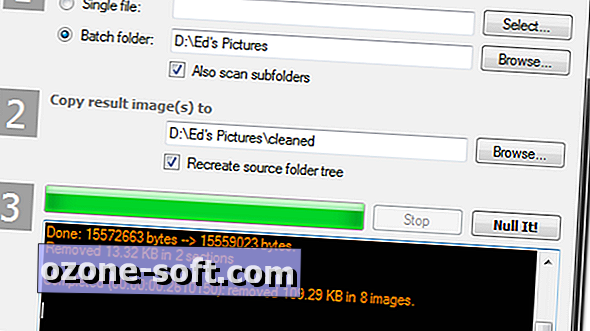

Ostavite Komentar